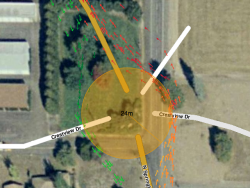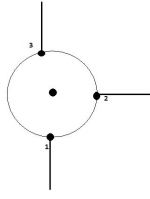Les Ronds-Points
Dans de nombreuses occasions, lorsque les routes sont toujours plus congestionnées, les services routiers peuvent décider d'installer un rond-point ou une place giratoire afin que la circulation s'écoule plus facilement. Dans cet article, vous apprendrez comment transformer une intersection en rond-point ainsi que les instructions que Waze donnera.
Comment créer un rond-point
La situation démarre un peu dans cet esprit : la route ne correspond plus au plan et l'image satellite montre qu'il y a un rond-point, ce qu'il faudra donc modifier dans Waze.

C'est plutôt simple parce que tous les segments sont connectés ensemble.
Il faudra donc commencer par bouger le croisement sur le centre du rond-point.

Pour cela, cliquez sur le point de jonction et déplacez le au centre du rond-point.
Ce qui donnera à peu prés ceci :

Les deux segments au sud du rond-point devront être déconnectés et reconnectés plus bas en concordance avec l'image satellite. Ensuite, il vous suffira de créer un nouveau segment pour la portion de route manquante vers le rond point.
Si vous regardez de plus près, vous verrez que ce rond-point ne comporte pas 4 branches. Vous devrez donc prêtez une attention spéciale au nombre de branches que comporte le rond-point afin de donner les meilleures instructions au conducteur. Une fois que tout ceci est fait, pensez à sauvegarder !

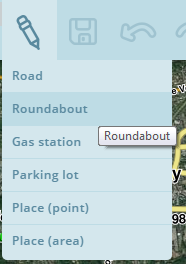
Placez la souris au-dessus de l'icône "+" sur la droite de la barre de tâches et cliquez sur "Create Roundabout" (Créer un rond-point). Vous pouvez aussi utiliser le raccourcis clavier.

Placez le curseur sur le centre de l'intersection, celui-ci aura l'apparence d'un "+". Cliquez sur le centre de l'intersection et bougez le curseur afin de former un cercle sur le périmètre du rond-point. Un cercle orange apparaît à l'écran avec la taille du diamètre de votre rond-point. Astuce : Pour former un rond-point ovale ou elliptique, enfoncez la touche "MAJ" de votre clavier.

Une fois que vous trouvez que la géométrie correspond, cliquez à nouveau. Vous verrez instantanément que la carte sera modifiée et les morceaux des segments inutilisés seront supprimés. Les interdictions de tourner seront gérées automatiquement et tous les segments seront autorisés à entrer et sortir du rond-point. Les segments seront tous oranges car vous n'avez pas encore enregistré.
Tout comme la création de nouveaux segments, vous devrez confirmer la route (pays, ville). Sur Waze, les ronds-points ne comporte aucun nom, la case "no name road" devra être cochée (route sans nom). Si le rond-point a été baptisé, vous devrez créer un POI sur le terre-plein central et reporter le nom du rond-point sur ce POI. Pensez à sauvegarder et admirez le résultat.
Remplacer / Editer un rond-point
- Un rond-point qui n'en est pas un
Un éditeur de carte non averti, n'a peut-être pas pensé à créer un rond-point, mais ce que nous avons ne donnera en aucun cas les indication type pour les rond-points.
La première chose à faire serait de supprimer tous les "mauvais" segments de ce faux rond-point Puis d'approcher les segments pour former le même angle que le rond-point. Puisque ce rond-point n'a pas de photo satellitaire récente, vous devrez activer les "GPS Points" (calque GPS). Enfin après avoir confirmé la route, enregistré les détails, vous verrez ceci :
Indications de guidage
Pour vous donnez des instructions de guidage, Waze inclut un algorithme spécifique. Les conditions de cet algorithme sont :
- Le rond-point comporte-t-il une route en cercle à rond-point ?
- Le rond-point comporte-t-il 4 branches à double-sens qui lui sont connectées ?
- Les branches forment-elles des angles à 90° ?
- Une marge d'erreur de 30° est admise.
Si les conditions 1+2+3+3.1 sont remplies alors Waze vous indiquera les même indications qu'un croisement classique ("Tournez à gauche/droite", "Continuez tout droit", l'icône du client sera un croquis du rond-point avec la sortie à prendre).
Si une des condition 2+3+3.1 n'est pas remplie, alors l'indication donnée sera "Prenez la N-ième sortie". NB : si la condition 1 n'est pas remplie, les instructions seront erronées et Waze considèrera que c'est un croisement classique.
En bref :
- Si c'est un rond-point à branches d'entrée/sortie (pattes d'oies, ou sens uniques) vous aurez "prenez la N-ième sortie"
- Si le rond-point est uniquement avec 4 routes à doubles sens (à angle droit), vous aurez "continuez tout droit" (le nom de route ou le type de route n'importe pas ici), ou alors, "prenez la N-ième sortie"
- Si le rond point est formé avec des branches à double-sens avec 4 sorties mais dont les angles ne sont pas de 90° (marge de 30* d'erreur, donc +/- 15° de chaque côté du segment), vous aurez "prenez la N-ième sortie",
- Les autres rond point (par ex. : "prenez la 9e sortie") sont des ronds-points bugués dont le sens des segments ne sont pas respectés.
Exemples
Prenons un exemple de rond point à 3 branches. A chaque fois que vous approchez ce rond-point, une ligne imaginaire est tracée depuis votre route.
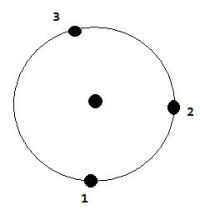
Pour l'instant l'angle des segments n'importe pas.
- vous venez depuis la route n°1, voici comment Waze interprète le rond-point
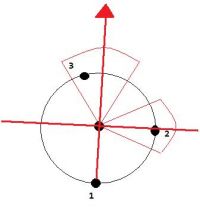
Dans ce cas, vous prenez la sortie 2 ("tournez à droite"), vous prenez la sortie 3 ("continuez tout droit"). En effet, les sorties sont dans les normes (90° à +/- 15° d'erreur).
- vous venez depuis la route n°3
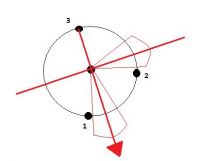
Aucune des sorties n'est dans les normes, par conséquent vous aurez l'indication "Prenez la …ème sortie". Dans tous les cas aucune sortie depuis cette route ne fait partie de la norme, vous aurez donc toujours "prenez la … sortie". Vous devrez avoir un rond-point dans la norme.